Si hablas de Google Apps en Roku, es posible que te encuentres con los siguientes términos: Google Chrome, Google Play Movies & TV, Google Photos, Google Play Music, y muchos más. Google es la plataforma perfecta para todas tus necesidades. Puedes tener todos los acontecimientos del mundo al alcance de tu mano usando Google.
Puedes ver películas, escuchar tu música favorita, conseguir varias aplicaciones, almacenar tus fotos, etc. Puedes hacer de Google tu asistente y mucho más. Si te preguntas cómo poner las aplicaciones de Google en Roku, sólo tienes que seguir los pasos descritos a continuación.
Cómo poner las aplicaciones de Google en Roku
Observa el siguiente tutorial para aprender a llevar todos los servicios de Google a tu dispositivo Roku.
Google Play Movies & TV en Roku
Como Roku soporta la mayoría de los servicios de streaming, también extiende su mano a Google Play Movies & TV. Puedes descargar esta aplicación a través de la tienda oficial de canales de Roku (Roku Channel Store). De este modo, podrás disfrutar de la transmisión de miles de mejores películas, desde los nuevos lanzamientos hasta los clásicos. También ofrece programas de televisión con restricciones geográficas.
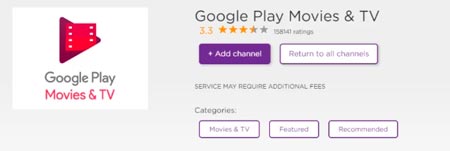
Después de la instalación de Google Play Movies & TV en Roku, tienes que completar el proceso de emparejamiento de Google con tu Roku navegando al siguiente sitio: https://accounts.google.com/. Ahora, termina los procedimientos de inicio de sesión y también proporciona el método de pago para comprar películas en el futuro.
Google Play Music en Roku
Puedes escuchar tu música favorita usando Google Play Music en Roku. Sólo es posible con el proceso de Reflejo de pantalla, ya que Google Play Music no está disponible oficialmente en Channel Store. Sólo tienes que tener en cuenta los pasos que se mencionan a continuación para saber cómo conseguir Google Play Music.
Activar reflejo de pantalla (Screen Mirroring) en Roku
Primero conecta el dispositivo Roku y tu smartphone o PC (Windows o Mac) a la misma Wi-Fi. Activa la opción de Reflejo de pantalla en tu Roku en la opción de Configuración del Sistema.
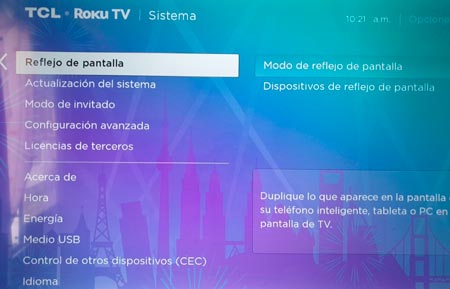
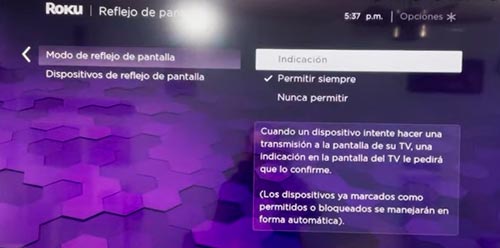
Screen Mirroring de Google Play Music con Android
Ahora, descarga Google Play Music en tu dispositivo Android. Ve a la aplicación de Ajustes y dirígete a la opción de Conexión y compartir. Activa la opción Cast (Trasmitir). Escoge el dispositivo Roku de entre los disponibles y empieza a emitir una vez que ambos dispositivos estén conectados.
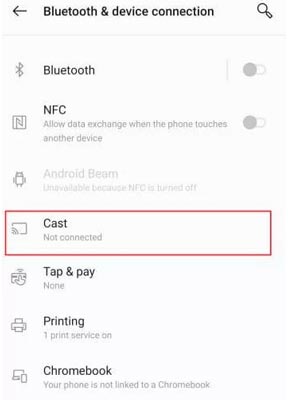
Reflejar la pantalla de Google Play Music usando Windows
Enciende tu PC y presiona las teclas Window + P simultáneamente en el teclado de tu dispositivo. Toca la opción Conectar a una pantalla inalámbrica y selecciona tu dispositivo Roku. Abre la aplicación Google Play Music en tu Windows y comienza a transmitir cuando ambos dispositivos estén conectados.
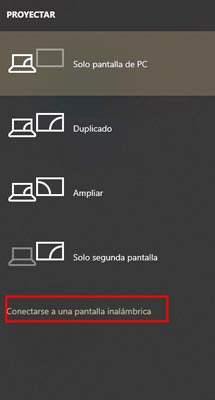
Google Photos en Roku
Aunque no hay una aplicación oficial de Google Photos disponible en Roku, puedes acceder a tus fotos en Roku. Es aplicable con la ayuda de una aplicación de terceros llamada PhotoView for Google Photos. Está disponible de forma nativa en la Roku Channel Store y así puedes conseguir fácilmente.
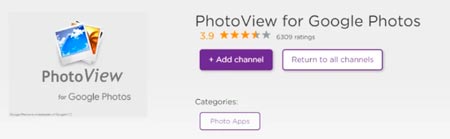
Es la mejor manera de ver tus fotos en Roku. Viene con muchas características avanzadas, a saber, un programa de salvapantallas, opción de búsqueda integrada, y así sucesivamente. Puedes ver todos tus álbumes de Google Photos en tu TV usando PhotoView. Pero lo más importante es que te pedirá acceso a tu cuenta de Google durante el proceso de configuración.
Google Chrome en Roku
Google Chrome no está disponible de forma nativa en la tienda de canales. La única forma de acceder a Chrome en el dispositivo Roku es a través del reflejo de pantalla. Puedes seguir los pasos indicados en este artículo para hacer screen mirroring de Google Chrome en Roku.
Google Play Store en Roku
También puedes tener un dilema sobre cómo obtener la tienda de Google Play Store en Roku. Puedes aplicar los mismos pasos de la duplicación de pantalla (Screen Mirroring). Pero no hay ninguna utilidad en la difusión en su Roku. Porque no se puede descargar ninguna aplicación a través de la Play Store en Roku. Mientras tanto, puedes descargar la aplicación en tu dispositivo Android y luego hacer screen mirroring en tu dispositivo Roku.
Preguntas frecuentes
Estas son algunas preguntar a la hora de añadir Google apps en Roku: